Аренда сервера VPS для корпоративной почты или организации рассылок — довольно популярное решение. В этой статье рассказываем о плюсах отправки писем со своего VPS и даём инструкцию, как настроить почтовый ящик на примере ispmanager.
Что такое VPS
Virtual Private Server или виртуальный частный сервер — это такая модель организации хостинга, при которой физический сервер делится на виртуальные части, имитирующие работу отдельного физического сервера.
VPS обладает огромными плюсами, перечислим основные:
- высокий уровень производительности;
- безопасность;
- возможность более глубокого контроля ресурсов по сравнению с виртуальным хостингом;
- дешевле физического выделенного сервера при сохранении остальных его преимуществ.
Когда для рассылок поможет аренда VPS-сервера
Аренда VPS у AdminVPS под почтовый сервер станет хорошим решением во многих ситуациях. Например, если:
- нужна почта с собственным доменным именем;
- не хватает лимита, установленного сторонним почтовым сервисом;
- плохо доходят письма с текущего сервера;
- мал объём почтового ящика, а покупку собственного физического сервера рассматривать ещё рано.
Во всех этих случаях стоит рассмотреть для рассылок аренду виртуального выделенного сервера.
Отметим дополнительно, что наличие собственной корпоративной почты влияет на восприятие организации и её имидж. Согласитесь, выглядит несерьёзно, если корпоративная почта расположена на общедоступном почтовом сервисе.
Внимание!
Если IP сервера оказался под фильтром за спам, нужно связаться с владельцем базы и подать заявку на удаление из списка. Следует заранее устранить нарушения, за которые IP был забанен.
С чего начать
Начать нужно с регистрации собственного доменного имени. Это будет ваш почтовый домен или та часть адреса, которая расположена справа от символа @.
Также нужно оборудование, имеющее IP-адрес, в нашем случае это будет VPS/VDS от AdminVPS.
Аренда VPS/VDS виртуального сервера от AdminVPS — это:
- Бесплатное администрирование
- Только NVMe диски
- Быстрая техподдержка
- Защита от DDoS-атак
- Доступная цена
Доменное имя и услуги аренды VPS можно приобрести как одновременно, так и раздельно. Например, при переходе на наш VPS, вы можете перенести к нам и домен.
Как настроить почту для рассылок на VPS-сервере
Начинаем с настройки DNS записей. DNS — служба доменных имен — выполняет функцию адресной книги, в которую занесены все веб-ресурсы, доступные через Интернет. К этой службе обращаются программы при установке интернет-соединения, в том числе почтовые сервисы.
После редактирования записей DNS продолжим настраивать почту в панели управления ispmanager — панели, предназначенной в том числе для управления VPS, которая используется и на AdminVPS. Добавим, что есть несколько версий ispmanager, рассчитанных на пользователей с разными потребностями. В панели lite и pro можно добавлять ограниченное количество доменов: для lite-версии это 10 и для pro — 50 доменов. Host и business, в свою очередь, не имеют таких ограничений.
Настройка DNS (Domain Name Service)
Настроим ресурсные записи DNS. Обычно их редактируют через веб-интерфейс провайдера, предоставившего доменное имя. Оформление интерфейса может быть разным, но сами названия записей и их значения стандартны, и это поможет не ошибиться при настройке параметров.
Самые важные для почты записи — А, МХ и PTR.
А-запись (address) связывает доменное имя с IP-адресом. К одному доменному имени можно привязать более одного IP-адреса, что делается для оптимизации нагрузки, но чаще всего это один IP.
Значение записи MX (mail exchange) указывает почтовый сервер, на который будет передана почта, отправленная на домен получателя. В настройки можно внести более одной MX-записи. Это делают тоже для оптимизации и перераспределения нагрузки. Если почтовые ящики расположены на доменах третьего уровня, то для каждого такого домена нужно настраивать отдельную МХ-запись. Для каждой записи МХ устанавливается приоритетность, обычно её значение равно 1. Но если для одного домена задано две или более записей, то установите приоритет их использования дифференцированно. Чем выше приоритет ящика — тем меньше установленное значение. Максимальное значение, которое можно задать, — 65535. Если значения приоритетов совпадают, то DNS сбалансирует записи в соответствии с настройками на DNS-сервере, а если настройки не заданы, то письмо отправится на первый доступный сервер.
Следующая запись PTR (pointer) является обратной записью для А-записи и задаёт доменное имя для IP-адреса. Важно, что эту запись нужно настраивать не через интерфейс провайдера, предоставившего доменное имя, а у хостера, который предоставил VPS с IP-адресом. Если PTR не настроена (запись отсутствует вовсе или не соответствует DNS-записи А), то почтовый сервер-получатель «решит», что отправитель почты — не тот, за кого себя выдает. Письмо в таком случае попадёт в спам.
Внимание!
PTR — важный параметр при организации email-рассылок со своего VPS-сервера, поэтому обязательно его настройте. PTR-запись подтверждает легитимность рассылки. Некоторые почтовые фильтры используют эту запись, чтобы сверить доменные имена почтовых адресов с IP отправителя. Если данные не совпадают, письмо может отправиться в папку «Спам».
Настраиваем почтовый домен в ispmanager
Следующим шагом будет создание почтового домена в ispmanager.
- Авторизуемся в ispmanager.
- В вертикальном меню, расположенном слева, выберем раздел «Почта». После этого в области справа — пункт «Почтовые домены».
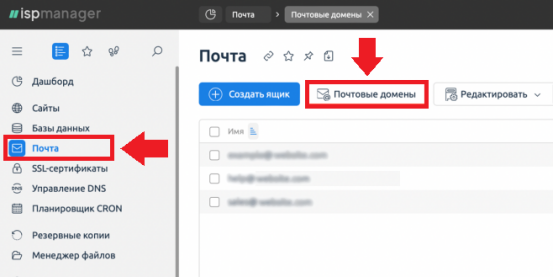
- Создаём почтовый домен: выбираем «Создать почтовый домен» и заполняем поля открывшейся формы.
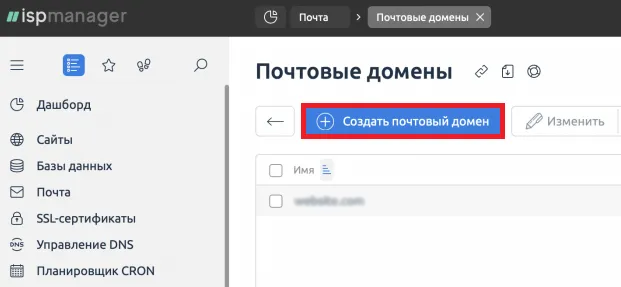
- Добавляем нужные данные в форму. В поле «Имя» впишем имя почтового домена. Зададим владельца. В остальных полях допустимо оставить значения, заданные по умолчанию. Затем нажимаем «Создать»:
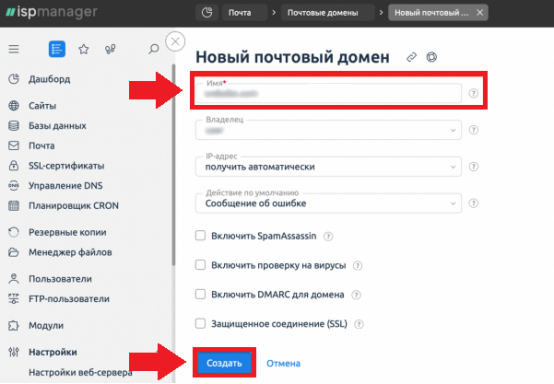
Значение поля «Действие по умолчанию» указывает действие, если при пересылке почты возникла ошибка, например, письмо было направлено на неправильно указанный адрес. Ниже можно увидеть все варианты действий:
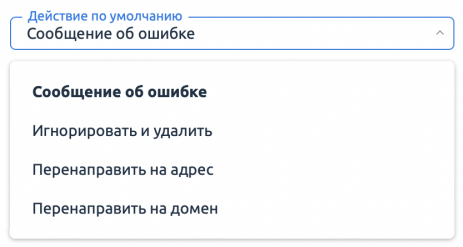
Создаём почтовый ящик
- В левом меню выбираем «Почта», после чего в окне справа — пункт «Создать ящик»:
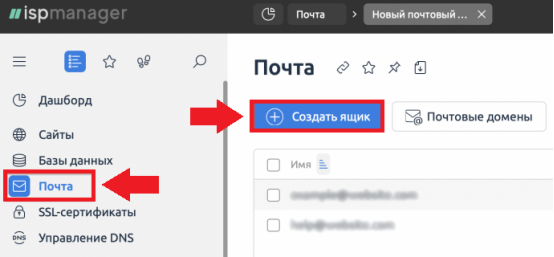
- Заполняем форму:
- указываем «Имя» — имя почтового ящика, которое будет расположено слева от символа @;
- «Домен» — в выпадающем списке указываем доменное имя (необходимо, если у вас их несколько);
- задаём пароль (доступна генерация сложного пароля);
- «Максимальный размер» — можно ограничить размер почтового ящика.
Затем подтверждаем выбор — нажимаем «Создать».
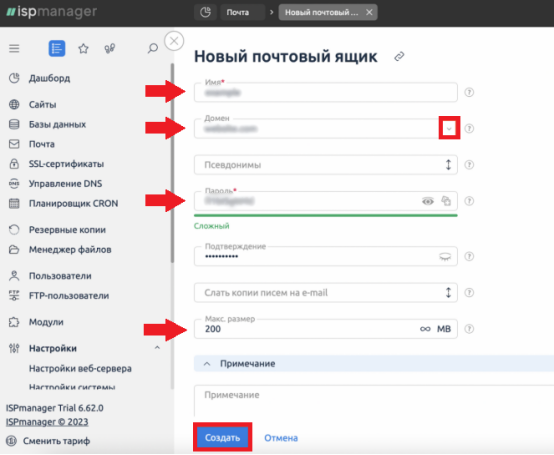
Как настроить почтовый клиент
Домен и ящик созданы, теперь приступим к настройке почтового клиента.
- В меню слева выберем пункт «Почта», в окне справа отметим галочкой нужный почтовый ящик и нажмём «Редактировать».
- Затем выберем пункт «Настройки для почтовых клиентов».
- В открывшемся разделе «Настройка почты» расположены поля со всей нужной информацией: имя учётной записи, имена почтовых серверов, заданные порты SMTP, POP3, IMAP, POP3 SSL/TLS, IMAP SSL/TLS, SMTP SSL/TLS.
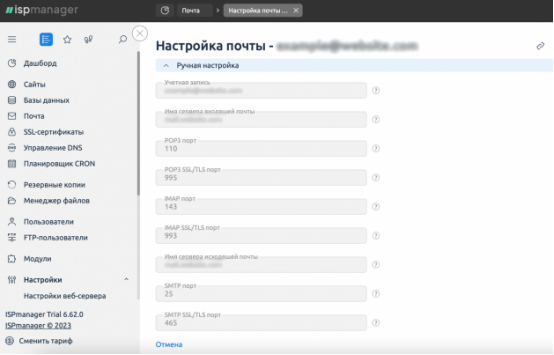
Также в настройки ящика можно зайти, кликнув дважды по его имени. Не забывайте нажимать «Сохранить» для сохранения новых параметров.
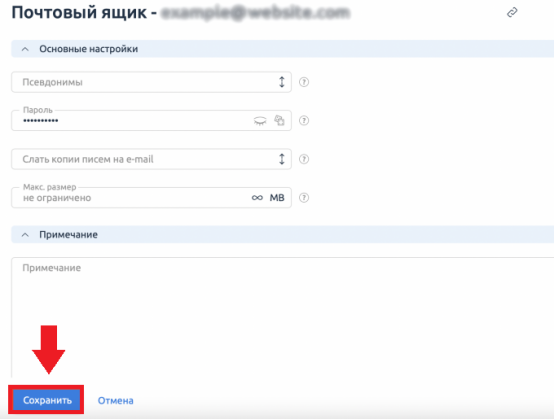
Настройка почтового сервера
- Откроем главное меню панели управления ispmanager, оттуда перейдём в «Настройки». Выберем «Конфигурация ПО».
- В открывшейся вкладке установим галочку в чекбоксе «Почтовый сервер» (SMTP, POP3, IMAP) и затем нажимаем «Изменить» в верхней части окна.
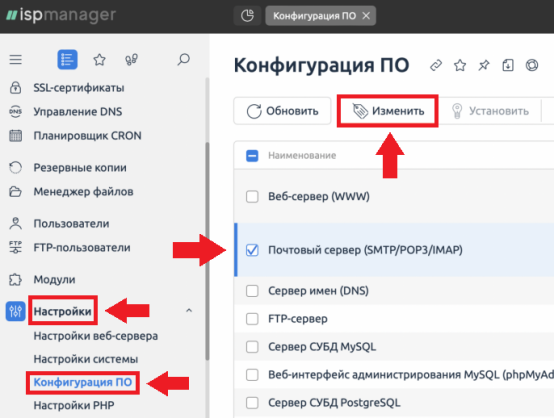
В ispmanager доступны многие расширения, делающие работу с почтой удобнее и безопаснее. Среди них:
- Блокировка спама с помощью технологии Greylisting. При этом передаётся ошибка 451 Temporary local problem (письмо может быть принято позднее). Нормальное письмо при этом придёт с небольшой задержкой, а спам будет отфильтрован, так как он не высылается повторно.
- OpenDKIM. Защита ящика и писем, которая предотвращает получение почты, отправленной от чужого имени (домена).
- Фильтрация писем SpamAssassin. Инструмент, также предназначенный для защиты от спама.
- Почтовый клиент RoundCube. Возможность работы с почтовым ящиком в веб-интерфейсе.
Как запустить рассылку на своем VPS-сервере
Итак, у вас есть собственная белая база рабочих email-адресов, по которым нужно делать рассылку. Получатели писем знают, что вы будете отправлять им сообщения и согласны их получать.
Чтобы начать слать письма со своего VPS-сервера, вам понадобится сделать следующее.
- Используйте подходящий для вёрстки электронный писем HTML-редактор. У email есть специфика, учитывайте её при создании писем. Чем проще будет шаблон письма, тем корректнее он будет отображаться у пользователей на различных устройствах.
- Сегментируйте базу клиентов. Не все хотят получать те или иные письма. Возможно, часть ваших подписчиков — постоянные клиенты, а другие — потенциальные покупатели. Письма для первых и вторых должны отличаться.
- Используйте подстановки, например, с именем пользователя. Способ применения этой функции отличается в различных почтовых программах.
- Если в письме есть ссылки, то обязательно размечайте их UTM-метками, если хотите знать, какая ссылка сработала.
- Обязательно корректно пропишите блоки отписки, иначе письма не будут доходить до адресата, а недовольные пользователи будут отправлять письма в спам.
- Настройте PTR-запись и проверьте её корректность.
Заключение
Мы рассмотрели, как настроить почту на VPS-сервере через панель управления ispmanager. Как видно из руководства, это просто, главное — делать всё по инструкции.
Если вы будете делать рассылку со своего VPS-сервера, помните, что массовая рассылка по адресам, которые на неё не подписывались, встретит большое число жалоб и попадёт в спам. Отправляйте письма только по белой базе, которую собрали сами, предварительно проверив адреса на работоспособность.

